Dział Sieci Komputerowych
ul. Świerkowa 20 B
15-328 Białystok
mail: dask@uwb.edu.pl
tel. 857457095
tel. 857457777
KONFIGURACJA
Konfiguracja sieci eduroam dla studentów w systemie Windows 7
Studenci używają metody uwierzytelniania EAP-TTLS/PAP. W przypadku gdy karta bezprzewodowa nie wspiera tej metody konieczne jest zainstalowanie darmowego supplicanta GEANTLink, który dodaje dodatkową metodę uwierzytelnienia
EAP-TTLS.
1. Wchodzimy do Panelu Sterowania ( START -> Panel Sterowania ). Wybieramy "Centrum sieci i udostępniania". Następnie wybieramy "Zarządzaj sieciami bezprzewodowymi" z lewej strony okna.
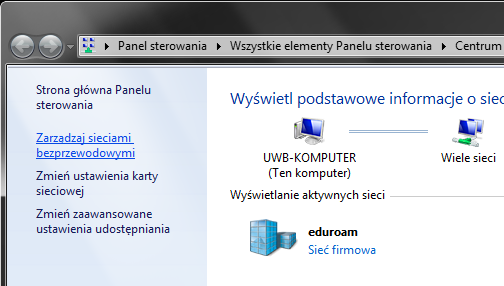
2. Po otwarciu się okna "Zarządzaj sieciami bezprzewodowymi" klikamy "Dodaj".
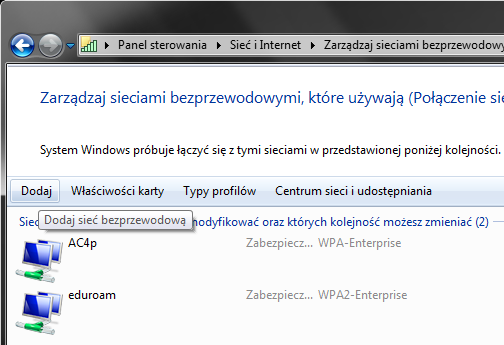
3. Wybieramy "Ręcznie utwórz profil sieciowy".
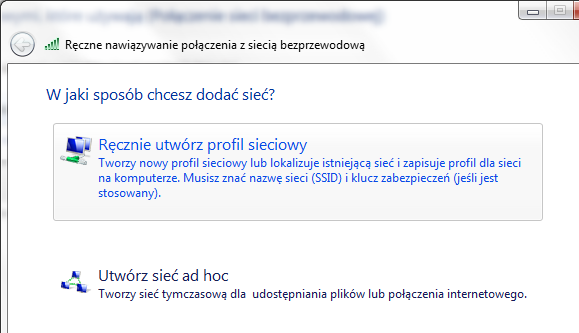
4. W polu Nazwa Sieci wpisujemy eduroam. Wybieramy Typ zabiezpieczeń: WPA-Enterprise oraz Typ szyfrowania: AES. Klikamy "Dalej".
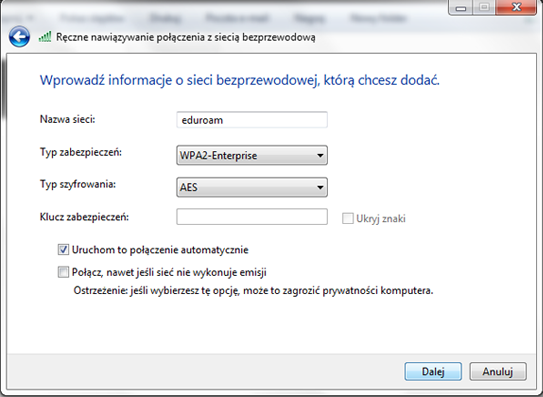
5. Następnie wybieramy "Zmień ustawienia połączenia".
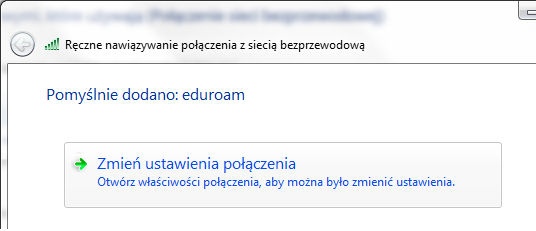
6. Klikamy zakładkę Zabezpieczenia i wybieramy "Metodę uwierzytelniania sieci" GEANTLink EAP-TTLS.
7. Klikamy na przycisk Ustawienia. W nowo otwartym okienku Klikamy "+" w celu utworzenia nowego profilu.
8. Tworzymy nowy profil. Metoda uwierzytelnienia to PAP. Naciskamy Ustaw poświadczenia. W okienku które wyskoczy wpisujemy nr_indeksu@student.uwb.edu.pl oraz wprowadzamy hasło z USOSa i klikamy OK.
9. Pzewijamy w dół i w polu Zaufane serwery naciskamyDodaj Urząd z pliku.Należy dodać ściągnięty certyfikat radius_uwb_edu_pl
10. W tym momencie wszystko jest skonfigurowane. Eduroam powinien się połączyć automatycznie.

 English Version
English Version